レッスン 2
目次
-
-
-
-
-
-
-
-
-
関連動画
-
-
-
-
-
-
-
いよいよ、今まで作成してきたものをCubeに組み入れる段階です。前回のレッスンで、ExploreミュージックプレイリストコンテナをMusic イベントに接続しました。とりあえず今は、Exploreミュージックを、設定し終わったCombatミュージックに置き換えます。
-
Designerレイアウトに切り替えて、Event ViewerでMusicイベントを選択してから、CombatミュージックプレイリストコンテナをEvent Property Editorの最初の行にドラッグします。
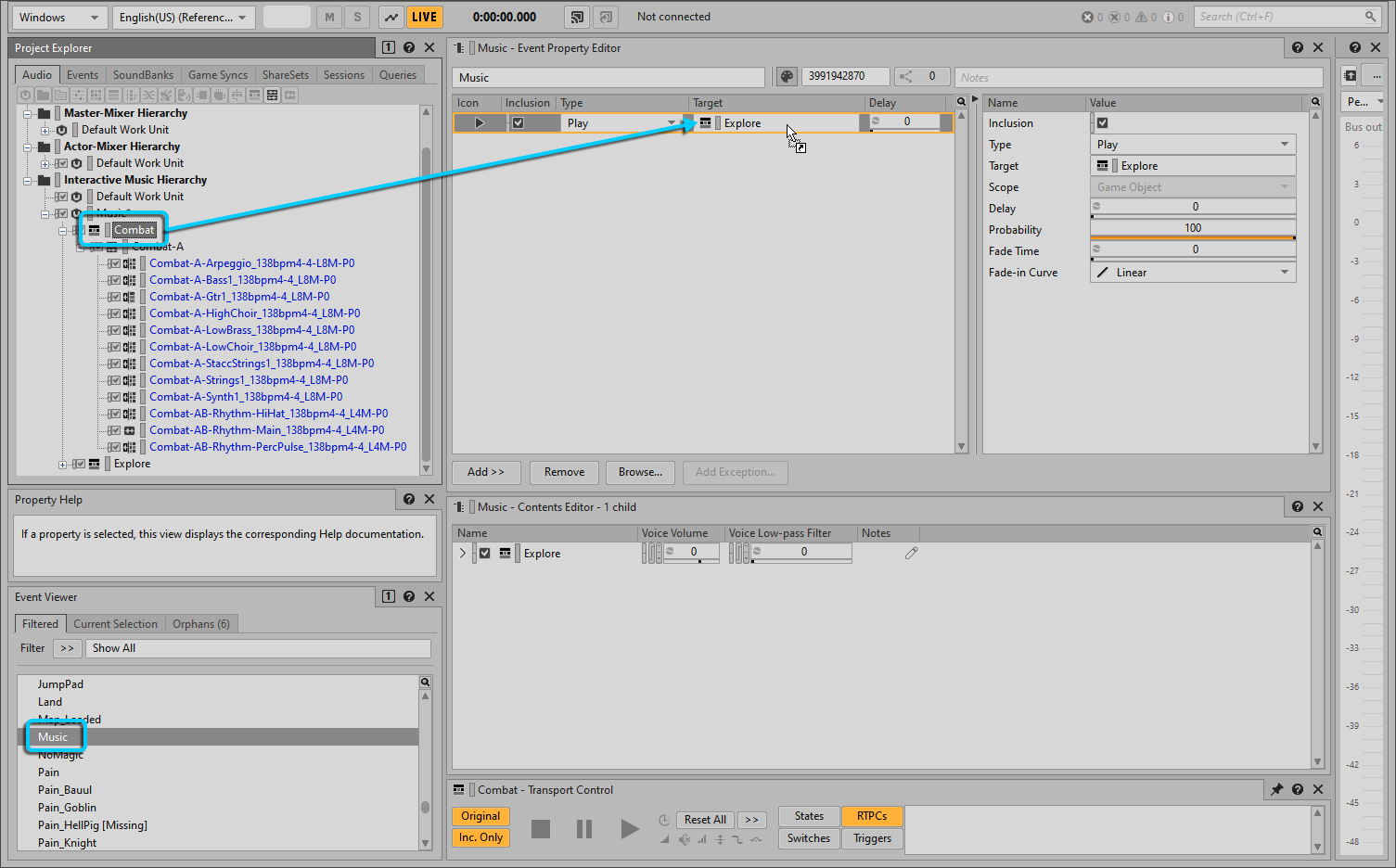
![[注釈]](/images/wwise201/?source=wwise201&id=note.png)
Exploreミュージックプレイリストコンテナを置換しても良いか聞かれる場合があります。ExploreをCombatに置換しても良いか聞かれた場合は、Replaceを選択します。
-
次に、このMusicイベントが正しくCombatミュージックを再生できるのかをテストする必要がありますが、このレッスンの前半で、Transport Control ビューをCombatミュージックプレイリストコンテナに直接ピン付けしていました。ピンを外してからMusicイベントをもう一度選択すれば、Transport Controlが新しくフォーカスします。
-
Transport Controlビューのピンを外し、Event ViewでMusic イベントを選択して、Playを押します。

Combatミュージックが聞こえ、Music イベントがCombatミュージックを再生するように正しく設定しなおされたことが、確認できます。Exploreミュージックを実装した時に表示された内容と比較するために、Profilerビューを使って、あなたが実装した内容を実行するのにWwiseが裏で何を行っているのかを見てみましょう。
-
キャプチャーセッションを開始して、Profilerレイアウトに切り替えて、Advanced Profilerビューに表示されているオブジェクト数が増加する様子を観察します。

Advanced Profilerビューに表示されるアクティブオブジェクトの数が格段に増えたのが分かりますが、その理由は、10個以上のオブジェクトが同時にそれぞれのトラックを再生することがあるからです。また、Random Stepトラックが空白のサブトラックを選択した場合は、Voices Graphタブにアクティブオブジェクトとして表示されないことにも気づいたかもしれません。理由は、再生するために必要な最低閾値を超えるボリュームが、このトラックにないからです。
-
再生を停止して、SoundBankレイアウトを変更し、Music SoundBankを生成してから、CubeでWwise-201レベルをプレイしてみてください!
Cubeの躍動感ががらりと変わったのが分かりますが、それは、もっとアグレッシブな音楽が加わったおかげです。リオーケストレーションがいかに印象強く、同時にシンプルなのかが、分かります。実装面の仕組みが分かったところで、作曲に対するあなたの考え方も、これから変わってくるかもしれません。レッスン3に進み、今まで学んだコンセプトを、組み合わせてみてください。